どうも、チャーさんです。
この記事では、Unityでエフェクトのキラキラを
作る方法をお話しします。
なので、この記事を読めばあなたはUnityで
キラキラエフェクトを作れるようになります。
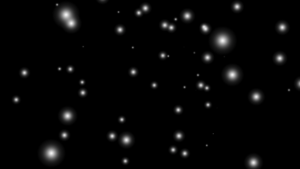
宇宙みたいな表現をしたり、星の煌めきみたいに
したり色々応用を利かせることができるので、エフェクトで
キラキラさせたい場合はぜひ読んでください。
動画での説明はこちら(エフェクトは動画の方がわかりやすいかもです)
Unityのエフェクト用にキラキラを作る方法
で早速本題です。
Unityのエフェクトでキラキラを作るには以下の
ステップを踏みましょう。
- パーティクルシステムをだす
- Size Over LifeTimeでキラキラさせる
主にこの2つをやれば可能です。
ということで、早速詳しく説明していきます。
パーティクルシステムをだす
まずはパーティクルシステムを出しましょう。
Hierarchy > Effects > Particle Systemを
クリックして出してください。
その際、上にパーティクルが飛んでる場合があると思うので、
InspectorのRotationで角度を調節して、
真横にパーティクルが飛ぶようにしてください。
次に、それができたら実際にパーティクルをキラキラ
させていきます。
Size Over LifeTimeでキラキラさせる
まずやることは、Size Over LifeTimeというのが
パーティクルシステムのオブジェクトのInspectorに
あるので、それにチェックボックスがあるのでクリックして、
チェックをつけてください。
次にSize Over LifeTimeの部分をクリックしたら、
モジュールが開くので、そこにSizeという項目がありまして、
隣に線の画像があるのでそちらをクリックしてください。
さらに、Inspectorの一番下にある、
Particle System Curvesというのをクリックしてください。
するとパーティクルのサイズをコントロールする
グラフが開きます。
それが出たら、そのグラフに表示されてる線の上
で右クリックを押し、Add Keyというのが出てくるので、
そちらをクリックしてください。
するとグラフの線上に点が表示されるので、
その作業を繰り返し全部で8個ぐらい表示させてください。
それができたら、表示させた点をドラッグして、
上下に動かしてジグザグした波線のような
線を作ってみてください。
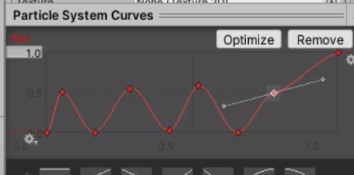
それができたら、パーティクルをご覧ください。
点滅しキラキラするようになっています。
この機能はパーティクルが作られてから消えるまで
の間にパーティクルのサイズを小さくしたり大きく
したりすることができ、
それを今設定していただいたグラフのように
ジグザグにしていただくと、点滅、キラキラ表現が
できるのです。
ですが、
今のままですとパーティクルがどこかに飛んで行って
キラキラを確認しづらいので、
Start Speedという項目に5とあるのを0に
しましょう。
そうするとパーティクルがその場から動かなく
なり、キラキラしてるのを確認しやすくなります。
とこんな風に、割と簡単な手順で、
Unityのエフェクトのキラキラは作れるので、
ぜひやってみてください。
それではまとめに入ります。
まとめ
Unityのエフェクトでキラキラを作る方法は、
- パーティクルシステムをだす
- Size Over LifeTimeでキラキラさせる
でして、主にこの2つをやれば作れます。
ということであなたも早速チャレンジし、
やってみましょう。まずはパーティクルシステムを
表示させてみてください。
それでは読んでいただきありがとうございました。
でわ。
チャーさん






